Διαφήμιση
Ακριβώς εκκίνηση, αλλά το σύστημά σας εξακολουθεί να αισθάνεται αργή και υποτονική; Το Linux εκτελεί πολλές εφαρμογές "στο παρασκήνιο" που ίσως δεν γνωρίζετε. Δείτε πώς μπορείτε να τον ελέγξετε.
Έναρξη Linux
Όλοι γνωρίζουμε το τρυπάνι: χτυπήσατε το κουμπί τροφοδοσίας στον υπολογιστή σας, περιμένετε λίγο και έπειτα επιστρέψτε σε μια ωραία εμφάνιση. Αλλά τι συμβαίνει εκείνη την εποχή; Οι χρήστες Linux του Old School θα θυμούνται τις σελίδες (και τις σελίδες και τις σελίδες) των διαγνωστικών μηνυμάτων που θα μετακινηθούν. Αυτά τα μηνύματα περιείχαν πληροφορίες σχετικά με τα φορτία που φορτώθηκαν, τα συστήματα αρχείων που βρέθηκαν και τις διαφορετικές διαδικασίες που ξεκίνησαν.
Ας ρίξουμε μια γρήγορη ματιά στο τι συμβαίνει μεταξύ του "power-on" και του "desktop log-in".
- Όταν ενεργοποιείτε τον υπολογιστή σας, το BIOS φορτώνει. Πρόκειται για λογισμικό που παρέχεται από τον κατασκευαστή του υλικού (ξεχωριστό από το λειτουργικό σύστημα) και περιέχει ρυθμίσεις στη συσκευή από την οποία θέλετε να εκκινήσετε την περίοδο σύνδεσης.
- Το BIOS, ανάλογα με αυτές τις ρυθμίσεις, μεταβιβάζει τον έλεγχο σε έναν από τους φυσικούς δίσκους του υπολογιστή, ειδικά σε αυτόν bootloader. Ενώ ο bootloader μπορεί να ρυθμιστεί ώστε να περιλαμβάνει δεδομένα διαμόρφωσης, η κύρια εργασία του είναι να μεταβεί σε ένα λειτουργικό σύστημα. Παρέχει μια διεπαφή Πώς να αλλάξετε την οθόνη εκκίνησης στο LinuxΑγαπώ απλώς να ενεργοποιώ το σύστημα Linux μου για να τον χαιρετίσω από την εκπληκτική οθόνη εκκίνησης πριν φτάσω στην επιφάνεια εργασίας χωρίς να έχω χρόνο για μια γουλιά καφέ. Δεν νιώθεις ... Διαβάστε περισσότερα για να επιλέξετε μεταξύ OSes αν ο υπολογιστής σας έχει περισσότερες από μία. Το GRUB είναι το τυπικό bootloader για τις πιο σύγχρονες διανομές Linux.
- Όταν ένα bootloader εκκινεί ένα λειτουργικό σύστημα Linux, το πυρήνας (ή η καρδιά του λειτουργικού συστήματος). Αυτό θα συνδεθεί με το υλικό σας και στη συνέχεια ξεκινά μια ενιαία διαδικασία που θα καλέσουμε a εκκίνησης.
- Αυτό εκκίνησης είναι με τη σειρά του υπεύθυνη για την εκκίνηση όλων των άλλων διαδικασιών στο σύστημα. Αυτό περιλαμβάνει εφαρμογές διακομιστή (συμπεριλαμβανομένης της διαδικασίας X Server στον οποίο σας όμορφη σύνδεση στην επιφάνεια εργασίας Πώς να επιλέξετε και να αλλάξετε τους διαχειριστές εμφάνισης LinuxΓιατί θα μπορούσε κάποιος να αντικαταστήσει έναν διαχειριστή οθόνης; Λοιπόν, εν μέρει επειδή μπορεί να είναι καλύτερο για τον υπολογιστή τους ή για τη βελτίωση της παραγωγικότητας. Η ομορφιά του Linux είναι ότι μπορείτε να αλλάξετε διαχειριστές προβολής κατά βούληση. Διαβάστε περισσότερα θα εμφανιστεί), το λεγόμενο "Δαίμονες" (προγράμματα που περιμένουν στο παρασκήνιο για συγκεκριμένα συμβάντα, όπως το CUPS εκτύπωση δαίμονα), και άλλα (όπως το cron ο δαίμονας που εκτελεί προγράμματα με χρονοδιάγραμμα).
Είναι αυτό το τελευταίο βήμα που μας απασχολεί. Ρυθμίζοντας τις ρυθμίσεις ρυθμίσεων, μπορείτε να ελέγξετε με ακρίβεια τι αρχίζει από προεπιλογή.
Daemons vs. Υπηρεσίες
Σε αυτό το άρθρο, θα χρησιμοποιούμε αυτούς τους όρους εναλλακτικά. Υπάρχουν τεχνικές διαφορές μεταξύ των δύο που είναι πέρα από το πεδίο αυτής της θέσης. Αλλά για το σκοπό μας εδώ είναι το ίδιο, στο ότι μπορούν να ελεγχθούν από τα εργαλεία που θα εξετάσουμε.
Γιατί να κυνηγάμε με αυτές τις ρυθμίσεις;
Γιατί πρέπει να ασχοληθείτε με όλα αυτά; Δεν είναι καλύτερα να αφήσετε απλώς τις προεπιλογές;
Η γνώση του τρόπου ρύθμισης των ρυθμίσεων που ξεκινά όταν οι μπότες του υπολογιστή σας μπορούν να αποφέρουν μερικά πλεονεκτήματα:
- Πρώτον, μπορεί να βελτιώσει την απόδοση. Θυμηθείτε την ώρα που εγκαταστήσατε το Apache για να δοκιμάσετε τη νέα εφαρμογή web; Οχι? Καλά μαντέψτε τι, αν δεν το απεγκαταστήσετε ότι ο διακομιστής web λειτουργεί στο παρασκήνιο, παίρνοντας πολύτιμη μνήμη RAM. Η ρύθμιση των ρυθμίσεων εκκίνησης σημαίνει ότι μπορείτε να την αφήσετε εγκατεστημένη, αλλά να την ξεκινήσετε μόνο όταν τη χρειάζεστε. (Δείτε κάποια άλλα συμβουλές βελτίωσης της απόδοσης εδώ Linux σε overdrive: Πώς να πάρει κάθε πτώση της απόδοσης από το σύστημά σαςΑυτό δεν σημαίνει ότι η εγκατάστασή σας στο Linux είναι ακόμα πιο ευέλικτη (αν και κάνει τη διαφορά). Όχι, αυτό είναι μόνο για να αναγκάσετε το υλικό σας να κάνει πλήρες γκάζι. Διαβάστε περισσότερα .)
- Επιπλέον, ορισμένα από αυτά τα προγράμματα μπορεί να δημιουργήσουν προβλήματα ασφάλειας Το Linux είναι πραγματικά τόσο ασφαλές όσο νομίζετε ότι είναι;Το Linux συχνά προσφέρεται ως το πιο ασφαλές λειτουργικό σύστημα στο οποίο μπορείτε να βάλετε τα χέρια σας, αλλά αυτό συμβαίνει πραγματικά; Ας ρίξουμε μια ματιά σε διάφορες πτυχές της ασφάλειας υπολογιστών Linux. Διαβάστε περισσότερα . Για παράδειγμα, το προαναφερθέν Apache θα είναι ανοικτό σε επαφή με τη θύρα 80 ενώ είναι σε λειτουργία. Σε περίπτωση που υπάρχει πρόβλημα ασφαλείας με το Apache, η κατοχή του λιμένα αυτού του κόσμου θα μπορούσε να θέσει σε κίνδυνο το σύστημά σας. Καλύτερα να ξεκινήσετε το διακομιστή όταν το χρειάζεστε και να τον απενεργοποιήσετε μόλις τελειώσετε.
Τρέχουσες διαδικασίες εκκίνησης
Τα σημερινά συστήματα Linux χρησιμοποιούν μερικά βασικά συστήματα εκκίνησης, που περιγράφονται παρακάτω.
μέσα σε αυτό
Διατηρήστε το τυπικό σύστημα εκκίνησης, μέσα σε αυτό εντοπίζει την ιστορία του στα αρχικά συστήματα Unix στα οποία βασίστηκε το Linux (το σωστό του όνομα είναι το SysVInit, το οποίο αντλεί από το σύστημα V Unix). Το σύστημα init βασίζεται σε μια συλλογή από σενάρια εκκίνησης που διατηρούνται στο /etc/init.d ή /etc/rc.d καταλόγους και την έννοια των "επιπέδων εκτέλεσης". Για παράδειγμα, οι διανομές με προσανατολισμό επιφάνειας εργασίας θα σας ξεκινήσουν στο "runlevel 5", το οποίο ορίζεται ως "λειτουργία πολλαπλών χρηστών με δικτύωση + διαχειριστής προβολής X. " Αυτός είναι ο λόγος για τον οποίο όταν ξεκινήσετε μια από αυτές τις διανομές, θα καταλήξετε αμέσως με μια γραφική επιφάνεια εργασίας που βασίζεται στο σύστημα X. Σύνδεση.
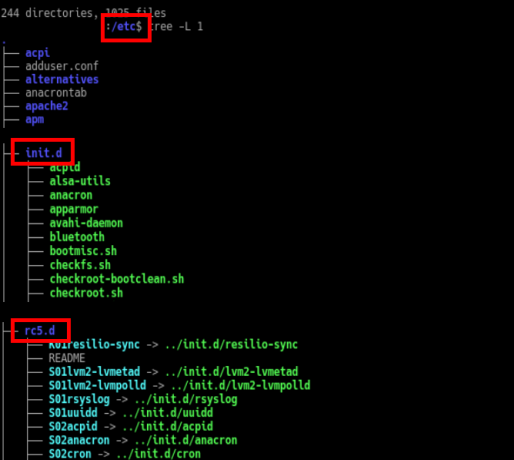
ο μέσα σε αυτό το σύστημα ακολουθεί τη φιλοσοφία του Unix, επειδή κάνει ένα πράγμα και το κάνει καλά. Ένα από τα επιχειρήματα που προβάλλουν οι υποστηρικτές του συστήματος είναι ότι δεν προσπαθεί να κάνει πάρα πολλά, σε αντίθεση με κάποιες από τις ακόλουθες εναλλακτικές λύσεις.
Νεόπλουτος
ο Νεόπλουτος ήταν η προσπάθεια της Canonical να αντικαταστήσει τη γήρανση μέσα σε αυτό Σύστημα. Παρέχει συμβατότητα με το μέσα σε αυτό σύστημα, αλλά παρέχει και πρόσθετα χαρακτηριστικά. Η υποστήριξη για τα "συμβάντα" της επιτρέπει να αντιδράσει στις αλλαγές στο σύστημα, όπως η σύνδεση με νέο υλικό. Επιπλέον, Νεόπλουτος μπορεί να λειτουργήσει παράλληλα με τα παλαιότερα μέσα σε αυτό διαμορφώσεις, παρέχοντας υποστήριξη προς τα πίσω για παλαιότερα πακέτα και λογισμικό.
Εντούτοις, μόλις το Debian (η πηγή προέλευσης για πακέτα Ubuntu) έκανε τη μετάβαση systemd, Η Canonical αποφάσισε να κάνει το ίδιο. Η απελευθέρωση του Ubuntu 15.04 (Vivid Vervet) Ubuntu 15.04: Ήταν το Vivid Vervet αξίζει να περιμένετε και πρέπει να αναβαθμίσετε; Διαβάστε περισσότερα ήταν η πρώτη που διαθέτει το νέο σύστημα εκκίνησης από προεπιλογή.
systemd
Ενέπνευσε ένας από τους μεγάλους πολεμικούς πολέμους της εποχής μας Λογισμικό ανοιχτού κώδικα και το Forking: το καλό, ο μεγάλος και ο άσχημοςΜερικές φορές, ο τελικός χρήστης ωφελείται πολύ από τις πιρούνες. Μερικές φορές, το πιρούνι γίνεται κάτω από μια σφαίρα θυμού, μίσους και εχθρότητας. Ας δούμε μερικά παραδείγματα. Διαβάστε περισσότερα . Υπό το φως των αντιληπτών αδυναμιών του init (που επισημαίνονται εδώ), systemd (ή το σύστημα δαίμονα) αναπτύχθηκε. Αυτό χρησιμοποιεί ένα εντελώς νέο σύστημα με στόχο την εκκίνηση μιας υπηρεσίας "όταν πληρούνται όλες οι προϋποθέσεις της". Όπως το Upstart, ωστόσο, μπορεί να υποστηρίξει το μέσα σε αυτό-style scripts που παρέχονται από πολλά πακέτα, με μερικά αξιοσημείωτες εξαιρέσεις.
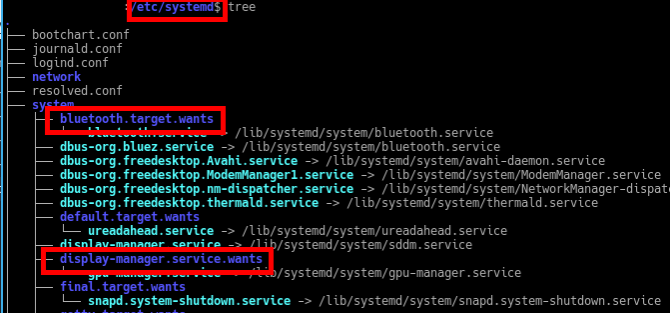
Σημειώστε στην εικόνα παραπάνω πώς οι κατάλογοι έχουν ονόματα όπως "αυτό.θέλει. " Αυτό αποδεικνύει systemd του "On-demand" συμπεριφορά - όταν κάτι "θέλει" πρόσβαση bluetooth και πληρούνται οι προϋποθέσεις, systemd θα ξεκινήσει την υπηρεσία για αυτό.
Εργαλεία για τη διαχείριση των δαίμων / υπηρεσιών
Ενώ ποτέ δεν πονάει να μάθει πώς να το πράξει από τη γραμμή εντολών (ελέγξτε το υπηρεσία εντολή για μέσα σε αυτό/Νεόπλουτος, και sysctl Για systemd), παρακάτω είναι μερικές βοηθητικές εφαρμογές για τη διαχείριση των υπηρεσιών σας. Παρόλο που ίσως χρειαστεί να τροποποιήσετε τη διαμόρφωσή τους, σε γενικές γραμμές θα θελήσετε να κάνετε και τα δύο επιτρέπω ή να τις ρυθμίσετε να εκτελούνται αυτόματα από προεπιλογή, ή καθιστώ ανίκανο τους. Σημειώστε ότι οι υπηρεσίες με ειδικές ανάγκες μπορούν ακόμα να ξεκινήσουν (και στη συνέχεια να σταματήσουν) όποτε θέλετε.
init.d
Για πολλούς χρήστες, το rcconf εργαλείο (σε συνδυασμό με τα προαναφερθέντα υπηρεσία) θα κάνει ό, τι χρειάζεστε. Ένα διεπαφή χρήστη κειμένου (TUI) απαριθμεί όλες τις διαθέσιμες υπηρεσίες. Μπορείτε να χρησιμοποιήσετε τα πλήκτρα βέλους για να μετακινηθείτε προς τα επάνω και προς τα κάτω στη λίστα και στη γραμμή διαστήματος για να αλλάξετε αν η υπηρεσία θα πρέπει να ξεκινήσει (με αστερίσκο) ή όχι. Χρησιμοποιήστε το πλήκτρο Tab για να μετακινηθείτε μεταξύ της λίστας και του Εντάξει/Ματαίωση κουμπιών και της γραμμής διαστήματος, για να τα επιλέξετε.
Εγκαταστήστε το στο Ubuntu με τα ακόλουθα:
sudo apt-get να εγκαταστήσετε το rcconf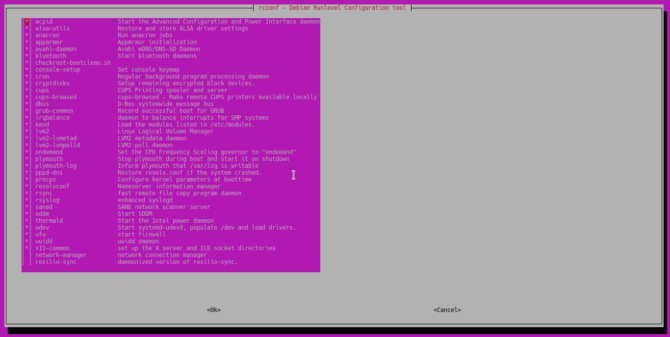
Η Red Hat ανέπτυξε το Εργαλείο διαμόρφωσης υπηρεσίας, μια γραφική εφαρμογή που επίσης εμφανίζεται εξ ορισμού στα παράγωγά της όπως το CentOS και το Fedora. Παρέχει παρόμοια λίστα με το rcconf παραπάνω, και δίνει μια παρόμοια λίστα με τη δυνατότητα να ελέγξετε και να καταργήσετε την επιλογή των υπηρεσιών για να τις ρυθμίσετε να εκτελούνται από προεπιλογή ή όχι. Παρέχει επίσης κουμπιά που σας επιτρέπουν να ξεκινήσετε / σταματήσετε / να επανεκκινήσετε αυτές τις υπηρεσίες.

systemd
Οι προγραμματιστές του KDE δημιούργησαν μια ενότητα για τους Ρυθμίσεις συστήματος εφαρμογή για τον έλεγχο systemd Υπηρεσίες. Βρίσκεται κάτω από το Διαχείριση συστήματος, σας επιτρέπει να δείτε την κατάσταση, να ενεργοποιήσετε / απενεργοποιήσετε και να επεξεργαστείτε τη διαμόρφωση των υπηρεσιών (ή "μονάδων"). Περιέχει επίσης ένα πρόγραμμα επεξεργασίας για το systemd αρχεία διαμόρφωσης.
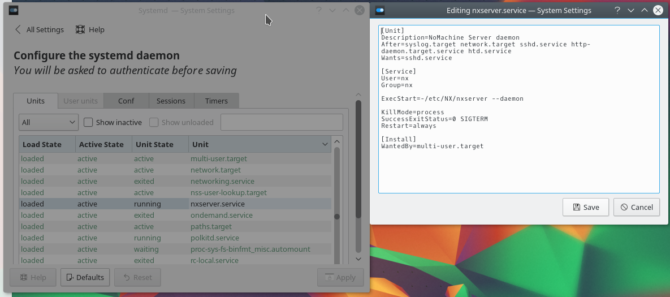
Εγκαταστήστε το στο Ubuntu με τα ακόλουθα:
sudo apt-get εγκαταστήστε kde-config-systemdsystemd-manager είναι μια εφαρμογή βασισμένη στο GTK που είναι διαθέσιμη σε μερικές αποθήκες (συμπεριλαμβανομένων των Fedora και Arch), ενώ οι χρήστες του Ubuntu μπορούν να τραβήξουν ένα αρχείο .DEB από τη σελίδα του GitHub [No Longer Available]. Το UI είναι λίγο διαφορετικό, όπως είναι γραμμένο στο Rust, αλλά είναι αρκετά εύκολο να βρείτε τους ελέγχους ενεργοποίηση / απενεργοποίηση και έναρξη / διακοπή των υπηρεσιών, ενώ το μεγάλο κεντρικό παράθυρο σας επιτρέπει να επεξεργαστείτε το διαμόρφωση.
Μόλις κατεβάσετε το πακέτο μπορείτε να το εγκαταστήσετε με:
sudo dpkg -i systemd-manager-download.deb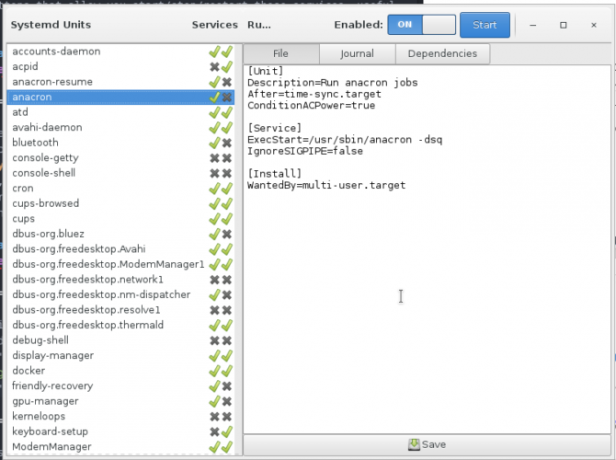
Επίσης, για τους επιτραπέζιους υπολογιστές με βάση το GTK, το systemadm εργαλείο σάς παρέχει έναν τρόπο για την εκκίνηση / διακοπή / επανεκκίνηση των υπηρεσιών. Εγκαταστήστε το στο Ubuntu με τα ακόλουθα:
sudo apt-get να εγκαταστήσετε systemd-ui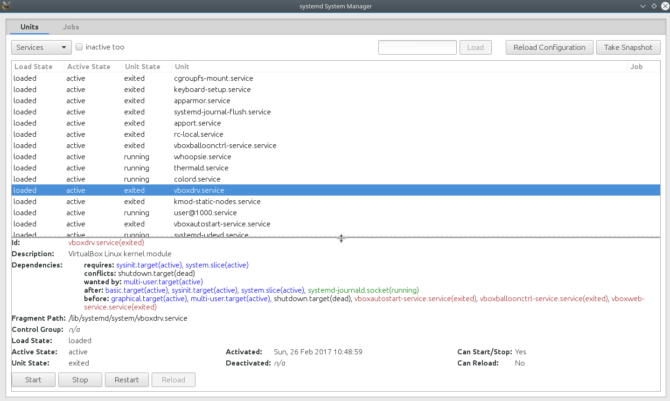
Το μέλλον είναι συστηματικό
Παρόλο που έχουμε επισημάνει εξίσου δύο βασικά συστήματα διαχείρισης εκκίνησης σε αυτό το άρθρο, μέσα σε αυτό και systemd, οι περισσότερες βασικές διανομές κινούνται προς την κατεύθυνση αυτή. Ακόμα και οι Canonical, που είχαν δημιουργήσει τη δική τους εναλλακτική λύση, είδαν το γράψιμο στον τοίχο και συμπεριλάμβαναν systemd από προεπιλογή.
Έχετε μια προτίμηση ή είναι ακριβώς αυτές οι αόρατες διαδικασίες φόντου για εσάς; Έχετε συμβουλές ή κόλπα για τη διαχείριση αυτών των πραγμάτων; Ενημερώστε μας στα σχόλια!
Ο Aaron είναι τεχνολόγος ως επιχειρηματικός αναλυτής και διευθυντής έργου για δεκαπέντε χρόνια και είναι πιστός χρήστης του Ubuntu εδώ και πολύ καιρό (από το Breezy Badger). Τα ενδιαφέροντά του περιλαμβάνουν εφαρμογές ανοιχτού κώδικα, εφαρμογές μικρών επιχειρήσεων, ενσωμάτωση Linux και Android και υπολογιστές σε λειτουργία απλού κειμένου.


